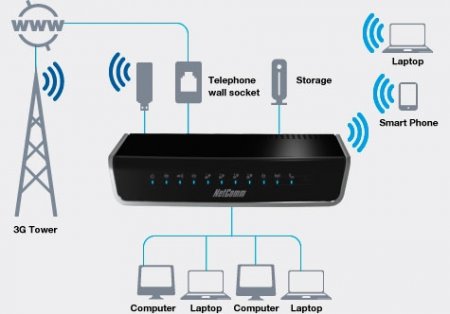Як підключити WiFi на ноутбуці: покрокова інструкція
В рамках даної статті буде поетапно описано те, як підключити WiFi на ноутбуці. Цей бездротової передачі даних набуває все більшу популярність. Налаштувати таку локальну мережу не становить особливої праці. Крім ноутбуків і комп'ютерів, до неї також можуть бути підключені смартфон, планшет або телевізор.

Перевіряємо наявність встановлених драйверів на модуль бездротового зв'язку WiFi. Для цього викликаємо контекстне меню на ярлику «Мій комп'ютер». Вибираємо пункт «Властивості», у вікні, що відкрилося, переходимо на вкладку «Диспетчер пристроїв». У ньому розкриваємо розділ «Мережеві пристрої». Тут не повинно бути пристроїв, позначених трикутниками з знаком оклику. В іншому випадку беремо і встановлюємо драйвера на безпровідний адаптер. Вони є на диску, який йде з ним у комплекті. Потім переходимо за адресою «Пуск /Панель управління». У ній знаходимо «Центр управління мережами» і вибираємо пункт «Створення нового підключення». Виконуючи вказівки майстра, налаштовуємо нове підключення, зберігаємо його. У процесі конфігурування вказує назву мережі, яке було раніше введено в роутер, пароль для доступу. Зберігаємо зміни. На смартфоні активуємо режим передачі даних за допомогою верхнього меню, що випадає і натиснення відповідної кнопки. Чекаємо появи інформаційного повідомлення про те, що з'єднання пройшло успішно. Заходимо в налаштування смартфона і вибираємо пункт «Мережі». Потім потрібно вибрати «Режим модему». У ньому встановлюємо прапорець «Режим модему» і задаємо в наступному підпункті параметри захисту мережі (назва бездротовий обчислювальної мережі та пароль для захисту від несанкціонованого доступу). Потім, вже на комп'ютер увімкнено, виконуємо пошук доступних мереж. У переліку, що з'явився вибираємо ту, назва якої було задане на попередньому етапі. У відповідь вводимо пароль для доступу. Ось і все, мобільний роутер за допомогою смартфона реалізований. 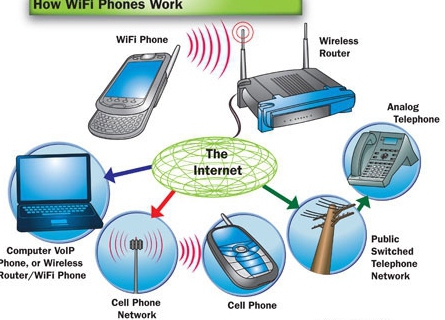

Підбираємо місце для роутера
На цьому етапі в процесі того, як підключити WiFi на ноутбуці, більшість користувачів не загострюють уваги. А адже це неправильно. Від раціонального розташування маршрутизатора залежить дуже багато. Наприклад, рівень сигналу мережі. Для початку потрібно визначитися з тим, яке з пристроїв буде підключено за допомогою витої пари, а яке - з використанням бездротового інтерфейсу. Рекомендації тут такі: стаціонарні девайси (телевізор або персональний комп'ютер) приєднуються до мережі із застосуванням дротів. А ось портативні гаджети (смартфон, планшет або ноутбук) використовують бездротове підключення. Тепер потрібно підібрати місце у відносній близькості від стаціонарних споживачів, але при цьому і про доступ мобільних девайсів не забуваємо. Друга важлива умова - це наявність розетки на 220 в. Вона теж повинна бути поблизу. В крайньому випадку можна використовувати подовжувач, але тоді потрібно прокласти дроти, щоб вони не заважали пересуванню по квартирі.Комутація
На наступному етапі того, як підключити WiFi на ноутбуці, виконуємо комутацію. Для початку потрібно встановити антену. Вона прикручується до роутера. Потім круглий роз'єм від блоку живлення встановлюємо у відповідне гніздо на тильній стороні маршрутизатора, а його підключаємо до розетки. Вхідний кабель від провайдера встановлюємо у жовте гніздо RJ-45. Всі інші провідні пристрої підключаються там же до синіх портів, в довільному порядку. Головне - це не переплутати входить виту пару з проводом, йде до іншого пристрою. Звичайно, нічого страшного в цьому немає, але надалі доведеться шукати причину несправності і усувати її. Щоб цього не сталося, повторно перевіряємо підключення.Налаштування роутера
Далі потрібно програмно налаштувати маршрутизатор. Для цього натискаємо кнопку «Power» (зазвичай вона розташовується з тильного боку роутера). Потім треба ввімкнути персональний комп'ютер або ноутбук (до локальної мережі цей пристрій має бути підключений з допомогою проводів), чекаємо закінчення його завантаження. Потім запускаємо будь-який з браузерів, який є на ЕОМ. В адресному рядку вводимо адресу роутера, набираємо «Enter». Найбільш часто використовують такі варіанти, як 1921681.1 або 1921681.0. Цю інформацію можна уточнити на наклейці, яка розташована на корпусі маршрутизатора. На наступному етапі повинен з'явитися запит, в якому потрібно вказати логін і пароль. Цю інформацію також можна уточнити на наклейці з корпусу роутера або в керівництві користувача. Вводимо їх, натискаємо "Enter" (не забуваємо про те, що потрібно використовувати тільки англійську розкладку клавіатури ). Потім переходимо на вкладку з налаштуваннями бездротового підключення. Тут вказуємо назву майбутньої мережі, пароль для виключення ймовірності несанкціонованого підключення. Також вибираємо метод шифрування, наприклад, WPA2 (саме він забезпечує максимальний ступінь захисту вашої бездротової мережі). Далі потрібно зберегти внесені налаштування і перезавантажити роутер.Підключаємо ноутбук
На наступному етапі необхідно підключити WiFi-роутер до ноутбука. Алгоритм у даному випадку такий:Підключаємо стаціонарний персональний комп'ютер
При підключенні стаціонарного персонального комп'ютера може бути використаний спосіб підключення за допомогою витої пари або із застосуванням бездротового адаптера. У першому випадку зазвичай налаштування з'єднання відбувається автоматично і користувачу немає необхідності вносити якісь зміни. У другому ж випадку порядок налаштування аналогічний тому, як підключити WiFi через ноутбук. Детальний його опис наведено в попередньому абзаці, тому повторюватися не будемо.Інші можливості
Локальна мережа дозволяє управляти одним з елементів мережі іншим. Наприклад, ноутбук або персональний комп'ютер може через мартшрутизатор вивести фільм чи фотографію на телевізор. Для цього навіть не потрібно встановлювати додаткове програмне забезпечення. Тепер розберемося з тим, як підключити ноутбук до телевізора. WiFi маршрутизатор повинен бути включений. В аналогічному стані повинні знаходитися телевізор і ноутбук або комп'ютер. Фільм або фото повинні бути попередньо завантажені на накопичувач ЕОМ. Потім запускаємо стандартну програму «Віндовс Медіа Плеєр». У ньому відкриваємо пункт меню «Потік», вибираємо «Автоматично дозволяти відтворення медіа-файлів». Далі в розділ «Відео» поміщаємо наш ролик або «Зображення» фотографію. Викликаємо на піктограмі файлу контекстне меню, вибираємо пункт «Відтворити». У випадаючому списку, потрібно клацнути по моделі нашого телевізора. Після цього наш файл почне автоматично відтворюватися. Також можна підключити смартфон до ноутбука. WiFi і це дозволяє без проблем зробити. Найбільш часто до цього вдаються у тих випадках, коли потрібно терміново зайти в інтернет, а роутера поблизу немає, як і 3G-модема. Саме останній девайс може замінити смартфон під управлінням такої популярної операційної системи, як «Андроїд». Для створення такої бездротової мережі потрібно виконати наступні маніпуляції:Тестування підключення
На завершальному етапі необхідно перевірити працездатність обчислювальної мережі. Для цього потрібно обчислювальний пристрій будь-якого виробника, наприклад, ноутбук HP. Як підключити WiFi, вже розібралися раніше. Тепер, після виконання цієї операції, запускаємо будь-якої з установлених браузерів, вводимо в його адресному рядку, наприклад, «qip.ru», натискаємо «Enter». Якщо все зроблено правильно, то відкриється стартова сторінка даного пошукового сервісу. В іншому випадку починаємо все перевіряти і шукаємо помилку.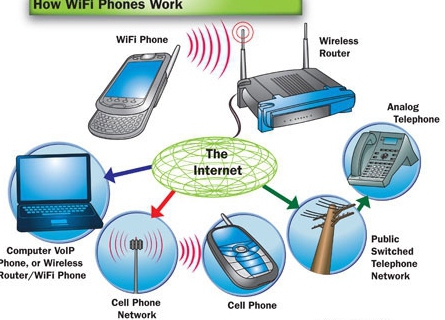
Резюме
В рамках даної статті поетапно описано те, як підключити WiFi на ноутбуці. Використовуючи наведені рекомендації, можна без проблем організувати домашню локальну інформаційну мережу. Причому до неї можна підключити не тільки «стандартні» ноутбук або стаціонарний персональний комп'ютер, а й смартфон, планшет або сучасний телевізор. Загалом, нічого надскладного в цьому немає, так що беремо і робимо.Схожі добрі поради по темі

Ноутбук не бачить WiFi - у чому причина?
У даній статті описуються причини того, що ноутбук не бачить WiFi, та пояснюється, як вирішити цю проблему.

Чому не працює WiFi на ноутбуці?
В даний час Інтернет настільки міцно влаштувався в нашому житті, що вже важко уявити, як ми раніше обходилися без нього. А з приходом ноутбуків
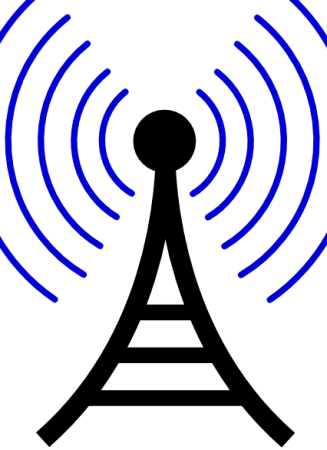
Як налаштувати на ноутбуці WiFi за кілька хвилин
Сьогодні навіть самий ледачий встиг скористатися Wi-Fi. А ті, хто відрізняються досить активною життєвою позицією і безпосередньо беруть участь у
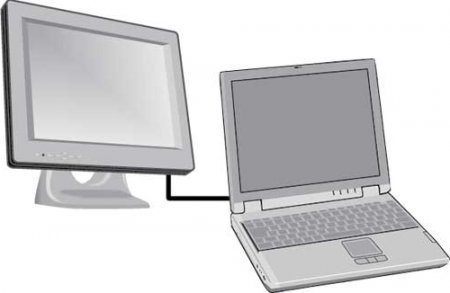
Як підключити ноутбук до телевізора для доступу в Інтернет
В даній статті розповідається про те, як підключити ноутбук до телевізора для доступу в мережу Інтернет.
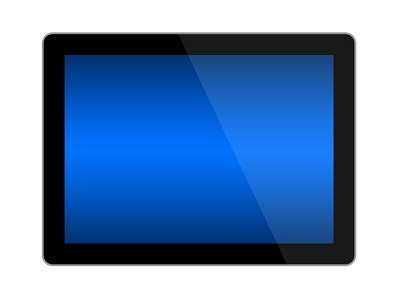
Як підключити планшет до комп'ютера з проводами і без них?
В даній статті розповідається про те, як підключити планшет до комп'ютера з проводами і без них. Наведено практичні рекомендації щодо виконання цієї

Докладно про те, як налаштувати WiFi-роутер
Якщо при відповіді на питання про те, як налаштувати Wi-Fi-роутер, вірити офіційним джерелам виробника, можна прийти до висновку, що мова йде про